Slingbox Pro-HD: overal tv kijken
Vast in een hotelbalzaal luisteren naar een spreker,maar zin om de actie te volgen terwijl de World Series-game wordt uitgezonden? Welnu, met een laptop en een fatsoenlijke draadloze verbinding zit je in de balzaal en kijk je naar het uitzendkanaal dat de game op je televisie draagt. Het is eenvoudig met een Slingbox Pro-HD. Dit $ 300 MSRP-apparaat, $ 259 op Amazon, is eenvoudig te installeren en werkt op de meeste moderne internetapparaten en biedt een volledige HD-ervaring op uw desktop, laptop, tablet of smartphone.
Dit apparaat is al enkele jaren op de marktjaar, maar het wordt regelmatig bijgewerkt om meer functies en apparaten te ondersteunen. Onlangs is er een client uitgebracht voor de Kindle Fire, die ondersteuning biedt voor het bekijken van Full HD-tv op de $ 199-tablet van Amazon. In dit artikel zal ik de installatie en eerste configuratie van de Slingbox Pro-HD doorlopen.

De Slingbox wordt geleverd met een snelstartgids en de kabels die u nodig hebt voor vrijwel elke configuratie. Hier niet afgebeeld, maar ook inbegrepen zijn een power brick en sensor voor een IR-blaster.
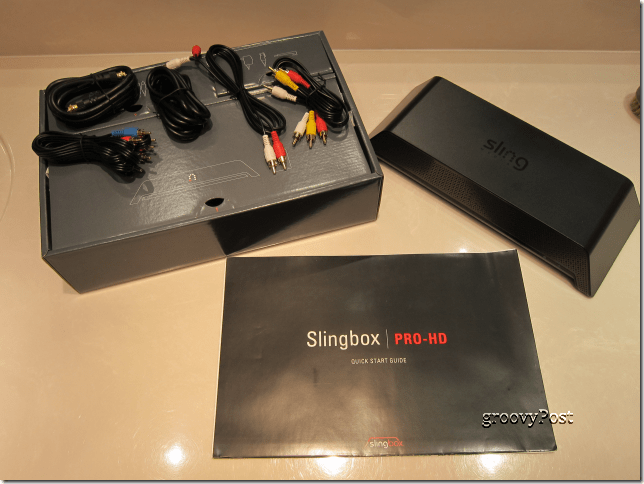
De Slingbox zelf bevat alle standaardpoorten die u zich maar kunt wensen voor het goed uitgeruste home entertainment center - inclusief HDMI.
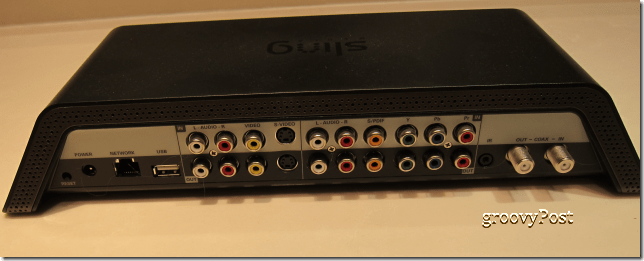
De bedradingsinstallatie kan zo eenvoudig zijn als lussende coaxkabel van uw antennes of kabelmodem via de “in” en “uit” op de Slingbox. Dan vindt het zijn weg naar uw televisie thuis; via een bekabelde internetverbinding. Sluit ten slotte het apparaat aan op de voedingsblok. Slingbox biedt aanvullende instructies voor andere apparaten, bijvoorbeeld dvd-spelers.
Eenmaal verbonden, open je webbrowser en navigeer naar setup.slingbox.com/ om te beginnen.
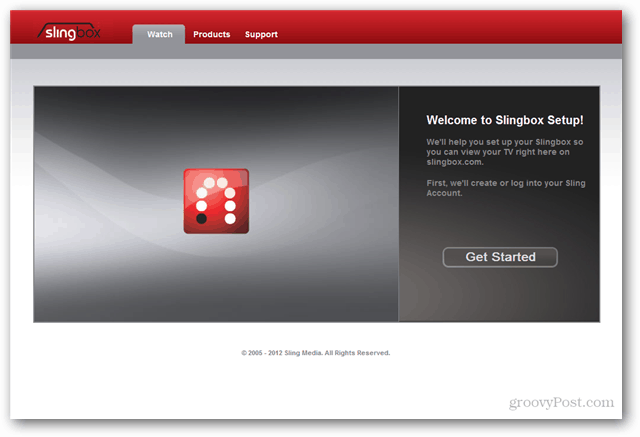
U wordt gevraagd om een gebruikersnaam en wachtwoord voor de Slingbox-site in te stellen. U hebt deze gegevens in de toekomst nodig om inhoud op een laptop of extern apparaat te bekijken.
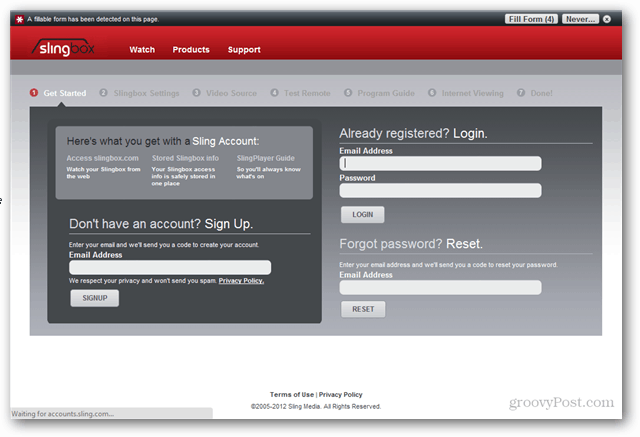
Afhankelijk van uw browser wordt u mogelijk gevraagd om een SlingPlayer-plug-in te installeren. Hier installeer ik een plug-in van Chrome.
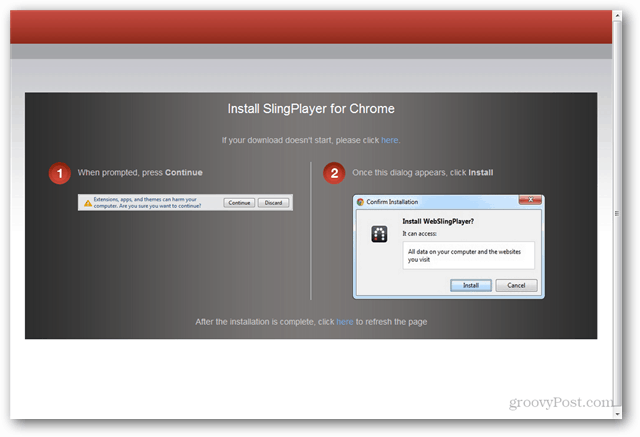
Nadat uw plug-in is geïnstalleerd, probeert de browser uw Slingbox op het lokale netwerk te detecteren.
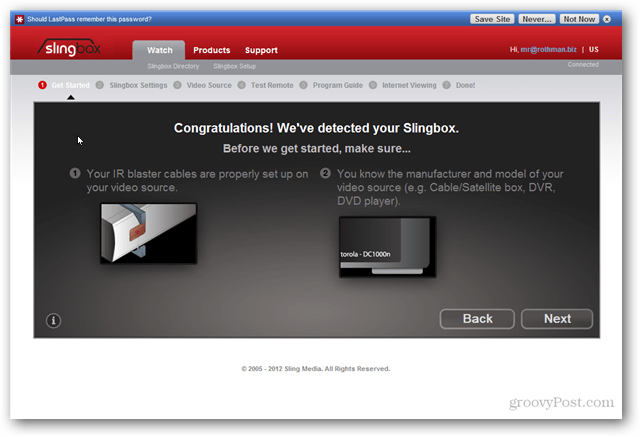
Vervolgens werkt Slingbox zijn software bij als deze beschikbaar is.
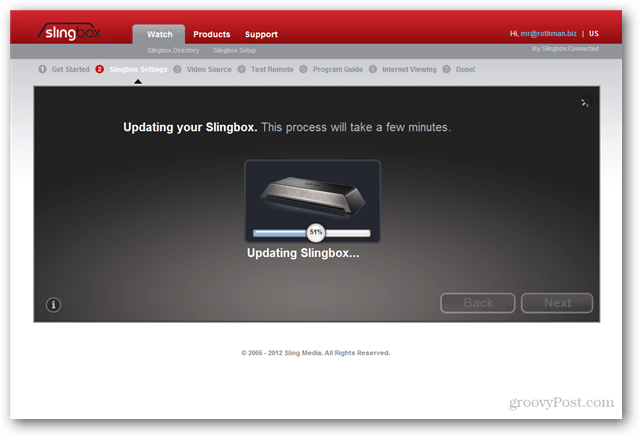
De Slingbox-installatie verzamelt vervolgens gegevens over uw locatie en account.
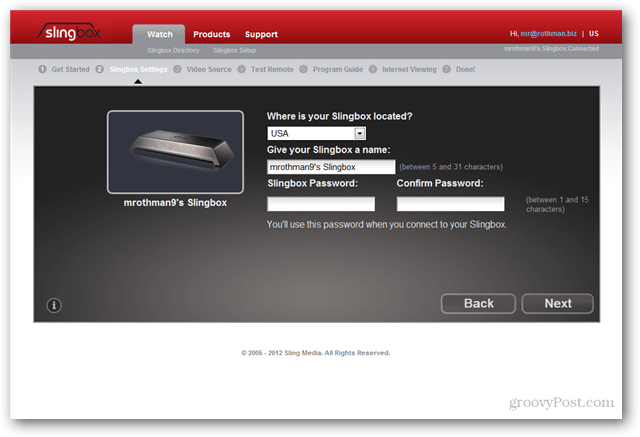
In de volgende reeks bepaalt Slingbox het type verbinding dat u beschikbaar hebt.
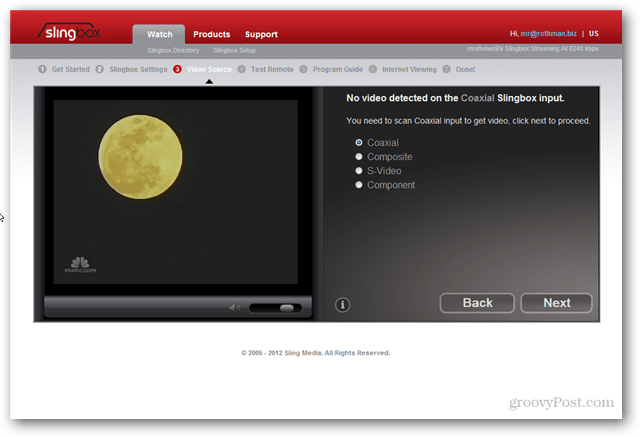
En de bron waaruit u tekent voor inhoud.

Nu zal Slingbox installeren uw bron scannen om de beschikbare kanalen te bepalen.
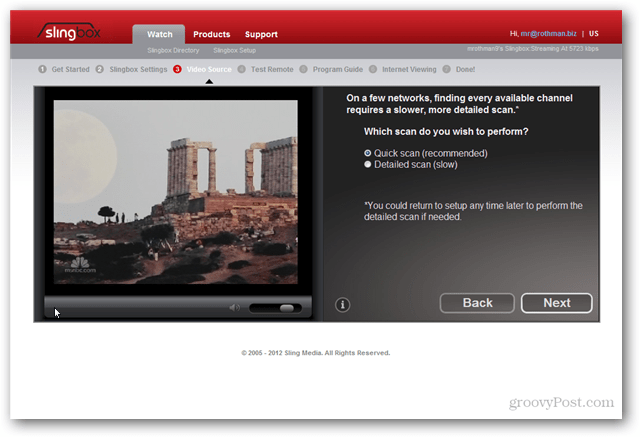
Nadat de scan is voltooid, zal de installatie uw programmagids instellen.
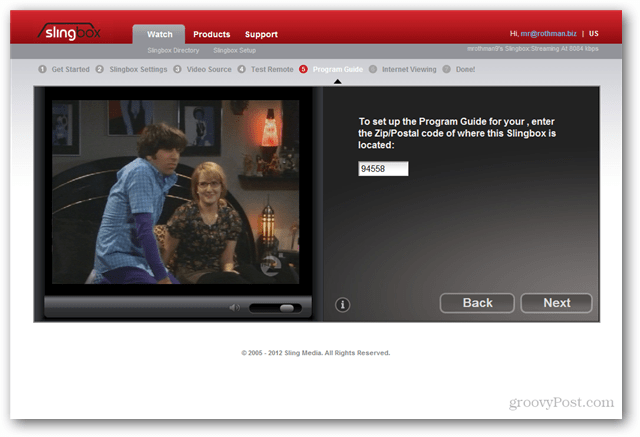
En probeer uw kabelprovider te bepalen.
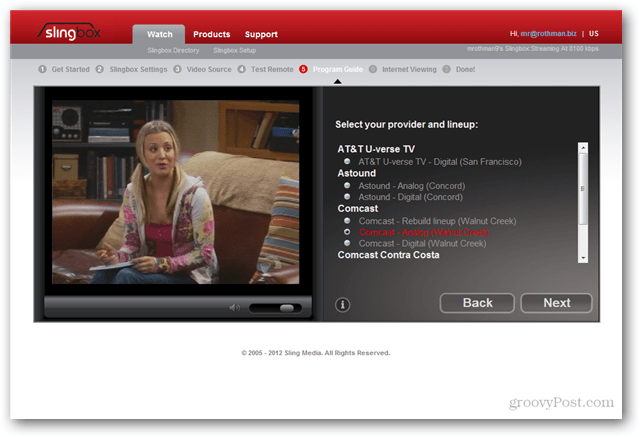
Hiermee is de installatie voltooid en, zoals de volgende afbeelding aangeeft, bent u klaar om overal vanaf internet te bekijken! Op dit punt kunt u ook een gastgebruiker toevoegen of een andere invoer configureren.
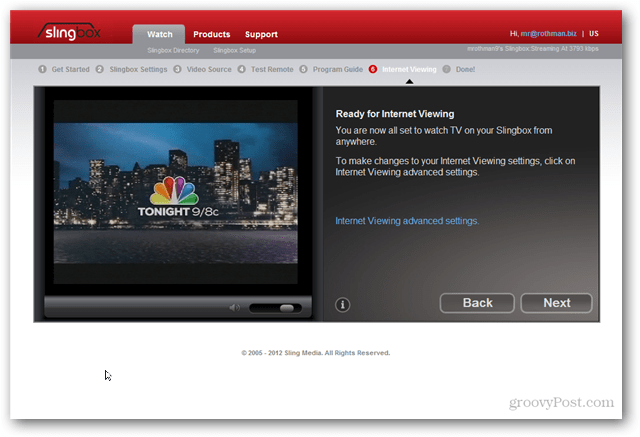
Nu, vanaf elke locatie met een fatsoenlijke WiFi-verbinding, wijs uw browser naar Slingbox.com, log in op uw account en klik op Watch om uw verbinding vanuit huis te bekijken.
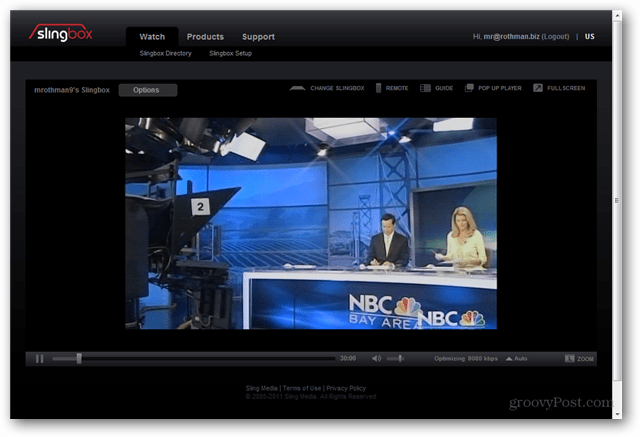
Vanaf dit scherm kunt u naar een pop-upviewer gaan of de weergave op volledig scherm selecteren.
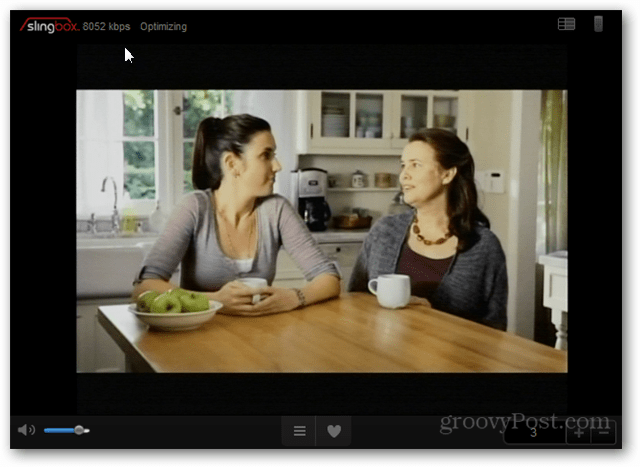
Wat is er aan de hand? Selecteer vanuit het comfort van de laptop de programmagids om de Slingbox-weergave van de gegevens van uw kabelservicegids te bekijken.
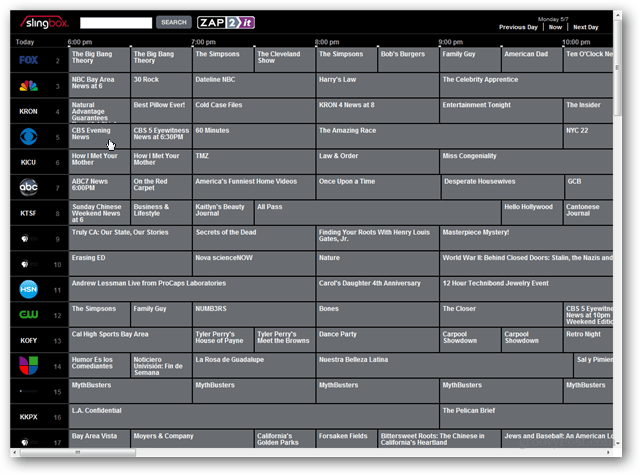
Dus daar heb je de basis voor het instellen van deSlingbox en het bekijken van uw thuistelevisiedienst vanaf elke locatie met een internetverbinding. Het apparaat is eenvoudig en betrouwbaar en als het eenmaal is ingesteld, kunt u het vergeten. In een toekomstig artikel zal ik het kijken naar de inhoud van je thuistelevisie op je smartphone behandelen. Groovy!










laat een reactie achter